如何添加共享打印机到电脑(如何设置共享打印机)
最后更新:2024-03-08 14:06:57 手机定位技术交流文章
电脑如何添加共享打印机
一、本地打印机的添加 步:首先把随机配送光盘放进光驱,如果要安装打印机的电脑没有光驱的话,也可以直接把文件拷到U盘,再放到该电脑上即可。第二步:如果由光盘启动的话,系统会自动运行安装引导界面。如果拷贝文件则需要找到launcher.exe文件,双击运行。第三步:系统会提示是安装一台打印机还是修复本机程序,如果是新的打印机则先添加选项,如果修复程序则点“修复”。第四步:接着系统会提示你把打印机插上电源,并连接到电脑。第五步:此时把打印机和电脑连上,并打开开关即可,然后系统就在本机装驱动。第六步:装完后提示安装完成。第七步:进到我的打印机和传真里面,对着刚装的打印机点右键选择“属性”,点击“打印测试页”,打出来则表示你的打印机安装成功了。二、网络打印机的添加方法一1、直接点开始,运行-->输入共享打印服务端IP,然后点确定。2、弹出共享窗口,然后双击共享的打印机。3、弹出连接打印机的提示,点击确定完成网络打印机安装。方法二1、打开控制面板,选择打印机与传真,点击左侧“添加打印机”。2、弹出添加打印机向导窗口,直接点下一步。3、提示要安装的打印机选项,选择网络打印机后点下一步。4、弹出网络打印机的查找方式,在局域网内查找打印机。5、输入网络打印机路径后点下一步,会弹出安装打印机提示。6、选择“是”之后,系统从共享打印机服务端下载驱动,并安装到本地,安装完后会提示是否设置成默认打印机。 7、直接点下一步后完成网络打印机安装。
怎么添加打印机
怎么添加打印机

电脑如何连接共享打印机步骤
点击Win10系统桌面上的控制面板,然后选择控制面板里的查看类型。将查看类型更改为小图标,然后点击“设备和打印机”。在设备和打印机窗口中,选择一台你想要共享的打印机,然后在右键选择“打印机属性”。点击进入对应的打印机属性对话框,点击共享选项卡。在共享选项卡里将“共享这台打印机”勾选上,然后点击确定。打印机共享设置完成后,其他电脑就可以通过网络访问到这台共享打印机。
如何链接共享打印机 USB打印线设置在电脑上按下组合键win+S打开搜索 在搜索栏搜索控制面板并打开,在小图标模式下点击打开“设备和打印机”,点击上方的“添加打印机”出现“添加设备”的窗口 点击“我所需的打印机未列出”在“添加打印机”的窗口点击“通过手动设置添加本地打印机或网络打印机”,然后点击“下一步”点击“创建新端口” 端口类型选择Local Port 点击“下一步”输入端口名 选择打印机厂商和打印机型号 点击“下一步”,默认设置 依次点击“下一步”,选择是否要共享这台打印机 返回打印机界面可以发现已成功添加总结1、打开控制面板 点击“添加打印机”2、点击“我所需的打印机未列出”3、点击“通过手动设置添加本地打印机或网络打印机”4、点击“创建新端口” 端口类型选择Local Port5、输入端口名和打印机名称 选择打印机厂商和打印机型号。网络打印设置方法:需要知道共享打印机的主机ip地址之后根据主机的ip地址链接已共享的打印机,先找同事共享的打印机,然后输入共享打印机的ip地址页面,输入主机ip地址之后点击下一步,最后就是等待链接即可。1、打开【开始】菜单,点击【设置】按钮;然后打开设置页面中的【设备】;2、点击设备页面左侧的【打印机和扫描仪】,点击设置页面的加号添加新的打印机;然后选择橙色字体的【我需要的打印机不在列表中】;3、在新的页面勾选使用tcp/ip地址或者主机名添加打印机,然后点击右下角下一步;这一步比较关键,您需要进入输入共享打印机的【ip地址】页面,输入主机ip地址之后点击下一步; 4、然后页面即显示正在与打印机联系,一般只需要处于同一个局域网,并输入IP地址之后就可以正常连接打印。
我们在办公时经常会用到打印机及打印机需要共享,那么电脑是如何正确连接打印机及共享打印机呢?这期我们就来详细了解下!
如何链接共享打印机 USB打印线设置在电脑上按下组合键win+S打开搜索 在搜索栏搜索控制面板并打开,在小图标模式下点击打开“设备和打印机”,点击上方的“添加打印机”出现“添加设备”的窗口 点击“我所需的打印机未列出”在“添加打印机”的窗口点击“通过手动设置添加本地打印机或网络打印机”,然后点击“下一步”点击“创建新端口” 端口类型选择Local Port 点击“下一步”输入端口名 选择打印机厂商和打印机型号 点击“下一步”,默认设置 依次点击“下一步”,选择是否要共享这台打印机 返回打印机界面可以发现已成功添加总结1、打开控制面板 点击“添加打印机”2、点击“我所需的打印机未列出”3、点击“通过手动设置添加本地打印机或网络打印机”4、点击“创建新端口” 端口类型选择Local Port5、输入端口名和打印机名称 选择打印机厂商和打印机型号。网络打印设置方法:需要知道共享打印机的主机ip地址之后根据主机的ip地址链接已共享的打印机,先找同事共享的打印机,然后输入共享打印机的ip地址页面,输入主机ip地址之后点击下一步,最后就是等待链接即可。1、打开【开始】菜单,点击【设置】按钮;然后打开设置页面中的【设备】;2、点击设备页面左侧的【打印机和扫描仪】,点击设置页面的加号添加新的打印机;然后选择橙色字体的【我需要的打印机不在列表中】;3、在新的页面勾选使用tcp/ip地址或者主机名添加打印机,然后点击右下角下一步;这一步比较关键,您需要进入输入共享打印机的【ip地址】页面,输入主机ip地址之后点击下一步; 4、然后页面即显示正在与打印机联系,一般只需要处于同一个局域网,并输入IP地址之后就可以正常连接打印。
我们在办公时经常会用到打印机及打印机需要共享,那么电脑是如何正确连接打印机及共享打印机呢?这期我们就来详细了解下!
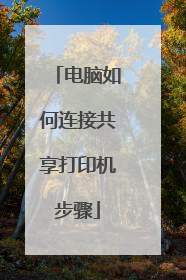
怎么添加另外电脑共享打印机
点击Win10系统桌面上的控制面板,然后选择控制面板里的查看类型。将查看类型更改为小图标,然后点击“设备和打印机”。在设备和打印机窗口中,选择一台你想要共享的打印机,然后在右键选择“打印机属性”。点击进入对应的打印机属性对话框,点击共享选项卡。在共享选项卡里将“共享这台打印机”勾选上,然后点击确定。打印机共享设置完成后,其他电脑就可以通过网络访问到这台共享打印机。
如何链接共享打印机 USB打印线设置在电脑上按下组合键win+S打开搜索 在搜索栏搜索控制面板并打开,在小图标模式下点击打开“设备和打印机”,点击上方的“添加打印机”出现“添加设备”的窗口 点击“我所需的打印机未列出”在“添加打印机”的窗口点击“通过手动设置添加本地打印机或网络打印机”,然后点击“下一步”点击“创建新端口” 端口类型选择Local Port 点击“下一步”输入端口名 选择打印机厂商和打印机型号 点击“下一步”,默认设置 依次点击“下一步”,选择是否要共享这台打印机 返回打印机界面可以发现已成功添加总结1、打开控制面板 点击“添加打印机”2、点击“我所需的打印机未列出”3、点击“通过手动设置添加本地打印机或网络打印机”4、点击“创建新端口” 端口类型选择Local Port5、输入端口名和打印机名称 选择打印机厂商和打印机型号。网络打印设置方法:需要知道共享打印机的主机ip地址之后根据主机的ip地址链接已共享的打印机,先找同事共享的打印机,然后输入共享打印机的ip地址页面,输入主机ip地址之后点击下一步,最后就是等待链接即可。1、打开【开始】菜单,点击【设置】按钮;然后打开设置页面中的【设备】;2、点击设备页面左侧的【打印机和扫描仪】,点击设置页面的加号添加新的打印机;然后选择橙色字体的【我需要的打印机不在列表中】;3、在新的页面勾选使用tcp/ip地址或者主机名添加打印机,然后点击右下角下一步;这一步比较关键,您需要进入输入共享打印机的【ip地址】页面,输入主机ip地址之后点击下一步; 4、然后页面即显示正在与打印机联系,一般只需要处于同一个局域网,并输入IP地址之后就可以正常连接打印。
如何链接共享打印机 USB打印线设置在电脑上按下组合键win+S打开搜索 在搜索栏搜索控制面板并打开,在小图标模式下点击打开“设备和打印机”,点击上方的“添加打印机”出现“添加设备”的窗口 点击“我所需的打印机未列出”在“添加打印机”的窗口点击“通过手动设置添加本地打印机或网络打印机”,然后点击“下一步”点击“创建新端口” 端口类型选择Local Port 点击“下一步”输入端口名 选择打印机厂商和打印机型号 点击“下一步”,默认设置 依次点击“下一步”,选择是否要共享这台打印机 返回打印机界面可以发现已成功添加总结1、打开控制面板 点击“添加打印机”2、点击“我所需的打印机未列出”3、点击“通过手动设置添加本地打印机或网络打印机”4、点击“创建新端口” 端口类型选择Local Port5、输入端口名和打印机名称 选择打印机厂商和打印机型号。网络打印设置方法:需要知道共享打印机的主机ip地址之后根据主机的ip地址链接已共享的打印机,先找同事共享的打印机,然后输入共享打印机的ip地址页面,输入主机ip地址之后点击下一步,最后就是等待链接即可。1、打开【开始】菜单,点击【设置】按钮;然后打开设置页面中的【设备】;2、点击设备页面左侧的【打印机和扫描仪】,点击设置页面的加号添加新的打印机;然后选择橙色字体的【我需要的打印机不在列表中】;3、在新的页面勾选使用tcp/ip地址或者主机名添加打印机,然后点击右下角下一步;这一步比较关键,您需要进入输入共享打印机的【ip地址】页面,输入主机ip地址之后点击下一步; 4、然后页面即显示正在与打印机联系,一般只需要处于同一个局域网,并输入IP地址之后就可以正常连接打印。
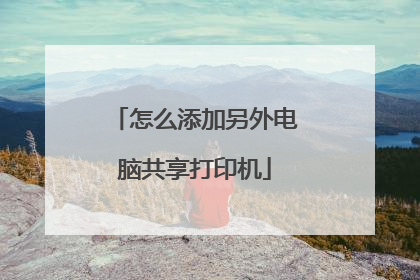
怎么让自己的电脑连接打印机共享
点击Win10系统桌面上的控制面板,然后选择控制面板里的查看类型。将查看类型更改为小图标,然后点击“设备和打印机”。在设备和打印机窗口中,选择一台你想要共享的打印机,然后在右键选择“打印机属性”。点击进入对应的打印机属性对话框,点击共享选项卡。在共享选项卡里将“共享这台打印机”勾选上,然后点击确定。打印机共享设置完成后,其他电脑就可以通过网络访问到这台共享打印机。
方法 1.首先将打印机连接到一台电脑上,并安装好驱动,确认打印机可以正常打印: 2.在安装打印机的这台电脑上双击网上邻居,然后选择“设置家庭或小型办公网络”: 3.在网络安装向导上单击“下一步”: 4.单击“下一步”: 5.选择“这台计算机通过我的网络上的另一台计算机或住宅网关连接到Internet”,然后单击“下一步”(此选项是针对已经组建了办公局域网的用户): 6.输入计算机名,然后单击“下一步”: 7.输入工作组名,可以任意输入,但要保证第二台计算机也输入相同的组名,单击“下一步”: 8.确认设置的信息,然后单击“下一步”: 9.耐心等待安装完成: 10.选择“完成该向导。我不需要在其他计算机上运行该向导”后,单击“下一步”: 11.单击“完成”: 12.为保证能正常使用共享功能,建议出现提示重新启动时,单击“是”:
1、点击开始,点击运行; 2、输入\共享打印机的ip地址,点击确定;3、右击打开窗口中的打印机,点击连接; 4、弹出对话框点击是,以确认下载并安装打印机驱动,等待完成即可。
在控制面板里找到打印机和传真选项 然后添加打印机》网络打印机》地址为\打印机连接机器的IP地址或计算机名打印机的共享名 打印机的共享名 你可以去安装打印机机器的打印机和传真选项里在要共享的打印机上右键属性 共享里可以看到
Win7/Win10如何共享打印机到另外一台电脑上?可以通过USB打印机共享器来实现共享打印机到另外一台电脑上,4口的USB打印机共享器能将1台打印机共享给4台电脑使用
方法 1.首先将打印机连接到一台电脑上,并安装好驱动,确认打印机可以正常打印: 2.在安装打印机的这台电脑上双击网上邻居,然后选择“设置家庭或小型办公网络”: 3.在网络安装向导上单击“下一步”: 4.单击“下一步”: 5.选择“这台计算机通过我的网络上的另一台计算机或住宅网关连接到Internet”,然后单击“下一步”(此选项是针对已经组建了办公局域网的用户): 6.输入计算机名,然后单击“下一步”: 7.输入工作组名,可以任意输入,但要保证第二台计算机也输入相同的组名,单击“下一步”: 8.确认设置的信息,然后单击“下一步”: 9.耐心等待安装完成: 10.选择“完成该向导。我不需要在其他计算机上运行该向导”后,单击“下一步”: 11.单击“完成”: 12.为保证能正常使用共享功能,建议出现提示重新启动时,单击“是”:
1、点击开始,点击运行; 2、输入\共享打印机的ip地址,点击确定;3、右击打开窗口中的打印机,点击连接; 4、弹出对话框点击是,以确认下载并安装打印机驱动,等待完成即可。
在控制面板里找到打印机和传真选项 然后添加打印机》网络打印机》地址为\打印机连接机器的IP地址或计算机名打印机的共享名 打印机的共享名 你可以去安装打印机机器的打印机和传真选项里在要共享的打印机上右键属性 共享里可以看到
Win7/Win10如何共享打印机到另外一台电脑上?可以通过USB打印机共享器来实现共享打印机到另外一台电脑上,4口的USB打印机共享器能将1台打印机共享给4台电脑使用

如何添加打印机共享打印机
点击Win10系统桌面上的控制面板,然后选择控制面板里的查看类型。将查看类型更改为小图标,然后点击“设备和打印机”。在设备和打印机窗口中,选择一台你想要共享的打印机,然后在右键选择“打印机属性”。点击进入对应的打印机属性对话框,点击共享选项卡。在共享选项卡里将“共享这台打印机”勾选上,然后点击确定。打印机共享设置完成后,其他电脑就可以通过网络访问到这台共享打印机。
一、怎么样把打印机共享 1、配置打印机主机将打印机连接至主机,通过主机的“控制面板”进入到“打印机和传真”文件夹。在空白处单击鼠标右键,选择“添加打印机”命令,打开添加打印机向导窗口。选择“连接到此计算机的本地打印机”,并勾选“自动检测并安装即插即用的打印机”复选框。连接好之后再根据提示,将打印机的驱动程序安装好。之后“打印机和传真”文件夹内会出现打印机图标,这时选择“共享”命令就好了。2、配置协议打印机共享设置好之后,为了让打印机的共享能够更顺畅,须在主机和客户机上都安装“文件和打印机的共享协议”。右击“网上邻居”——“属性”——进入“连接”文件夹。之后在“本地连接”图标上点击鼠标右键,选择“属性”命令,如果在“常规”选项卡的“此连接使用下列项目”列表中没有找到“Microsoft的文件和打印机共享”,则需要单击“安装”按钮,在弹出的对话框中选择“服务”,然后点击“添加”,在“选择服务”窗口中选择“文件和打印机共享”,之后单击“确定”就好了。二、笔记本打印机共享设置1、找到“开始”之后点击进入,在开始菜单内找到“控制面板”。2、在“控制面板”里面,找到“打印机和其他 硬件 设备”;点击进入以后,选择“添加一台打印机”。3、这时候会默认弹出一个界面,直接点击“下一步”或者点击“取消”也可以。4、点击取消以后,回到添加打印机的页面。在左边导航栏里选择“添加一台打印机”,这时又回到刚才的页面,点击“下一步”。5、在弹出的页面中,默认只勾选“本地打印机”,一定要注意不要勾选上“自动检测和安装”,然后点击“下一步”。6、不要使用默认的端口,勾选上“建一个新端口”。在端口类型下拉菜单里选择“标准TCP/IP端口”,选择好了点击下一步。7、之后开始添加一个新端口了,点击“下一步”,输入IP地址。这个IP地址是打印机的IP地址,不是笔记本的IP地址。输入好以后继续下一步,点击“结束”就好了。三、局域网共享打印机设置方法1、首先确认 电脑 是带打印机确认与共享打印机相连的电脑处于开机状态,而且已经安装过打印机驱动程序,并且可实现正常打印。2、在带有打印机的电脑操作进入“开始”——找到“打印机和传真”直接进入。如果在开始菜单中没有找到“打印机和传真”入口,可以进入开始——设置——控制面板中找到。3、进入到打印机与传真中心 之后在打印机上右键单击选择共享之后,进入打印机共享操作界面。点击“共享这台打印机”,并起一个共享名为选择的打印机名,然后点击“确定”按键,之后将回到“打印机与传真中心”。看到打印机图标上多了一个手拖标,这时候说明打印机共享设置已经成功了。
一分钟学会设置打印机共享
怎么添加打印机
一、怎么样把打印机共享 1、配置打印机主机将打印机连接至主机,通过主机的“控制面板”进入到“打印机和传真”文件夹。在空白处单击鼠标右键,选择“添加打印机”命令,打开添加打印机向导窗口。选择“连接到此计算机的本地打印机”,并勾选“自动检测并安装即插即用的打印机”复选框。连接好之后再根据提示,将打印机的驱动程序安装好。之后“打印机和传真”文件夹内会出现打印机图标,这时选择“共享”命令就好了。2、配置协议打印机共享设置好之后,为了让打印机的共享能够更顺畅,须在主机和客户机上都安装“文件和打印机的共享协议”。右击“网上邻居”——“属性”——进入“连接”文件夹。之后在“本地连接”图标上点击鼠标右键,选择“属性”命令,如果在“常规”选项卡的“此连接使用下列项目”列表中没有找到“Microsoft的文件和打印机共享”,则需要单击“安装”按钮,在弹出的对话框中选择“服务”,然后点击“添加”,在“选择服务”窗口中选择“文件和打印机共享”,之后单击“确定”就好了。二、笔记本打印机共享设置1、找到“开始”之后点击进入,在开始菜单内找到“控制面板”。2、在“控制面板”里面,找到“打印机和其他 硬件 设备”;点击进入以后,选择“添加一台打印机”。3、这时候会默认弹出一个界面,直接点击“下一步”或者点击“取消”也可以。4、点击取消以后,回到添加打印机的页面。在左边导航栏里选择“添加一台打印机”,这时又回到刚才的页面,点击“下一步”。5、在弹出的页面中,默认只勾选“本地打印机”,一定要注意不要勾选上“自动检测和安装”,然后点击“下一步”。6、不要使用默认的端口,勾选上“建一个新端口”。在端口类型下拉菜单里选择“标准TCP/IP端口”,选择好了点击下一步。7、之后开始添加一个新端口了,点击“下一步”,输入IP地址。这个IP地址是打印机的IP地址,不是笔记本的IP地址。输入好以后继续下一步,点击“结束”就好了。三、局域网共享打印机设置方法1、首先确认 电脑 是带打印机确认与共享打印机相连的电脑处于开机状态,而且已经安装过打印机驱动程序,并且可实现正常打印。2、在带有打印机的电脑操作进入“开始”——找到“打印机和传真”直接进入。如果在开始菜单中没有找到“打印机和传真”入口,可以进入开始——设置——控制面板中找到。3、进入到打印机与传真中心 之后在打印机上右键单击选择共享之后,进入打印机共享操作界面。点击“共享这台打印机”,并起一个共享名为选择的打印机名,然后点击“确定”按键,之后将回到“打印机与传真中心”。看到打印机图标上多了一个手拖标,这时候说明打印机共享设置已经成功了。
一分钟学会设置打印机共享
怎么添加打印机

本文由 在线网速测试 整理编辑,转载请注明出处。

